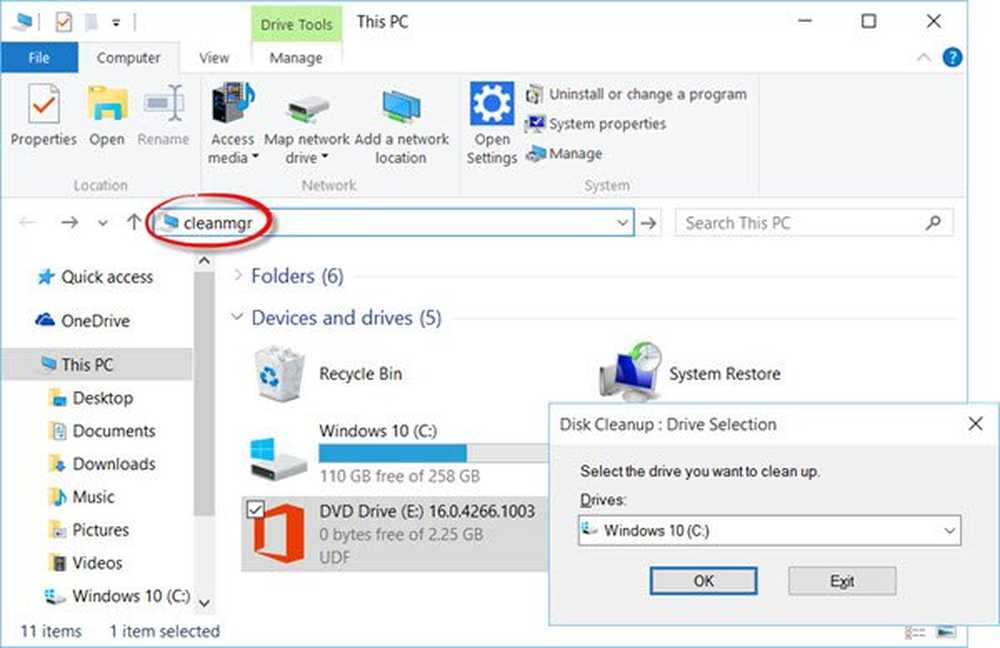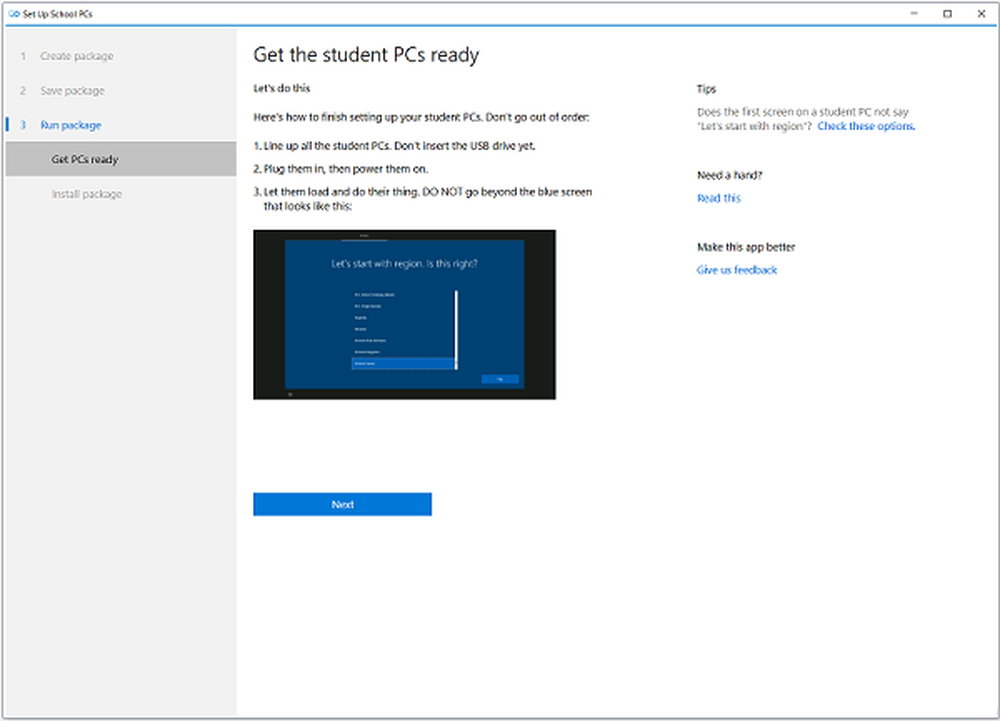Bruk 'Spill til' -funksjonen i Windows 7 for å streame digitale medier

Med Play To-funksjonen i Windows 7 Media Player (WMP) kan du streame musikk, videoer og bilder til kompatible enheter i hjemmenettverket ditt. Det ligner på å bruke Apples AirPlay for iOS-enheter, Mac OS X og en Apple TV. Det gir en enkel måte å nyte mediefiler allerede på din PC på din HDTV og hjemmekinoanlegg.
Bruke Play to Feature i Windows 7 Media Player
Slå på kompatibel set-top-boks eller annen nettverksenhet, og start deretter med Media Player fra PC-en. Hvis du ikke har brukt WMP lenge, kan det hende du må gjenoppbygge biblioteket. Høyreklikk deretter en sang eller video og velg "Spill til" og enheten du vil streame til.
Her kan jeg streame til Xbox 360, Pioneer AV-mottaker eller Sony SMP-N200 Streaming Player.

Hvis du får en melding om at media streaming ikke er slått på, klikker du bare på knappen for å aktivere den.

Deretter får du en liste over enheter på ditt lokale nettverk. Kontroller at enheten (e) du vil streame til, er satt til Tillat, og klikk OK.

Høyreklikk på musikk (inkludert full album), videoer eller bilder i ditt WMP-bibliotek, og velg Play To og medieenheten du vil ha.

Et fjernkontrollvindu vil komme opp. Hør at du kan legge til eller fjerne elementer fra spillelisten, og kontrollere avspilling og volumnivå.


Spill til i Windows 8
Hvis du bruker denne funksjonen mye til å streame musikk og videoer til andre enheter enn Xbox 360, kan det hende du vil holde deg ved oppgradering til Windows 8. Funksjonen Spill til i det nye operativsystemet støtter kun Windows-sertifiserte enheter. Foreløpig er Xbox 360 den eneste enheten som er sertifisert.

Jeg kan streame musikk og video til min Sony Streaming Player, selv om det ikke er Windows-sertifisert. Men det er en buggy opplevelse versus streaming til Xbox som ikke alt fungerer riktig.

Så hvis DLNA-enheten på hjemmekinoanlegget ikke er Windows-sertifisert, vil resultatene variere.